今后我要认真学习AI了,为了防止摆烂,决定每天在头条更新。

温馨提示:AI学习建议基于PS学习之上进行
我安装的是AI 2022版本的

打开之后即这样的界面

AI界面相比于PS来说很相似,包括操作面板、图层、通道等,与PS有着异曲同工之处。
AI工作区介绍:
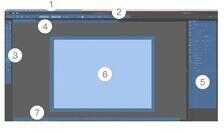
①菜单栏:位于最上面一行,每个主菜单下有很多子菜单
②属性栏:在菜单栏下方,它的内容随着选择工具的变化而显示不同的内容
③工具栏:默认位于界面左侧,用户可以根据使用习惯调整在左或在右,最上方箭头选择展开或合并。它包括了AI里的所有工具。
④Tab分页:有很多文件的时候可以通过这里切换文件,也可以添加或去除文件
⑤控制面板:可以快速调出设置参数和数值等,缺少的工具可以在菜单栏的“窗口”处添加
⑥工作区:它是界面的主要部分,是工作页面
⑦状态栏,在最下方,可以显示画布的大小,图形的角度。
工具栏中工具的名称如图:

AI使用中为了更方便快捷,有许多的快捷键,在菜单栏中一般可以看到。
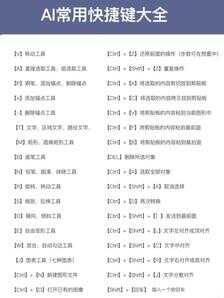
好了,认识界面差不多了,明天学习工具的使用

喜欢记的点个赞哟!









